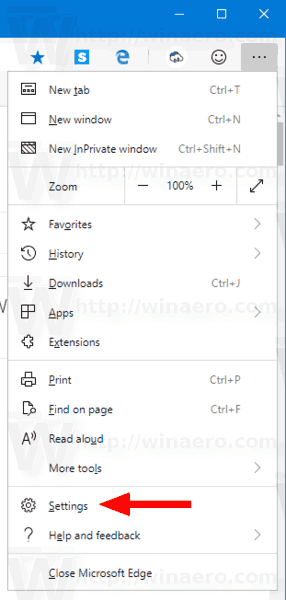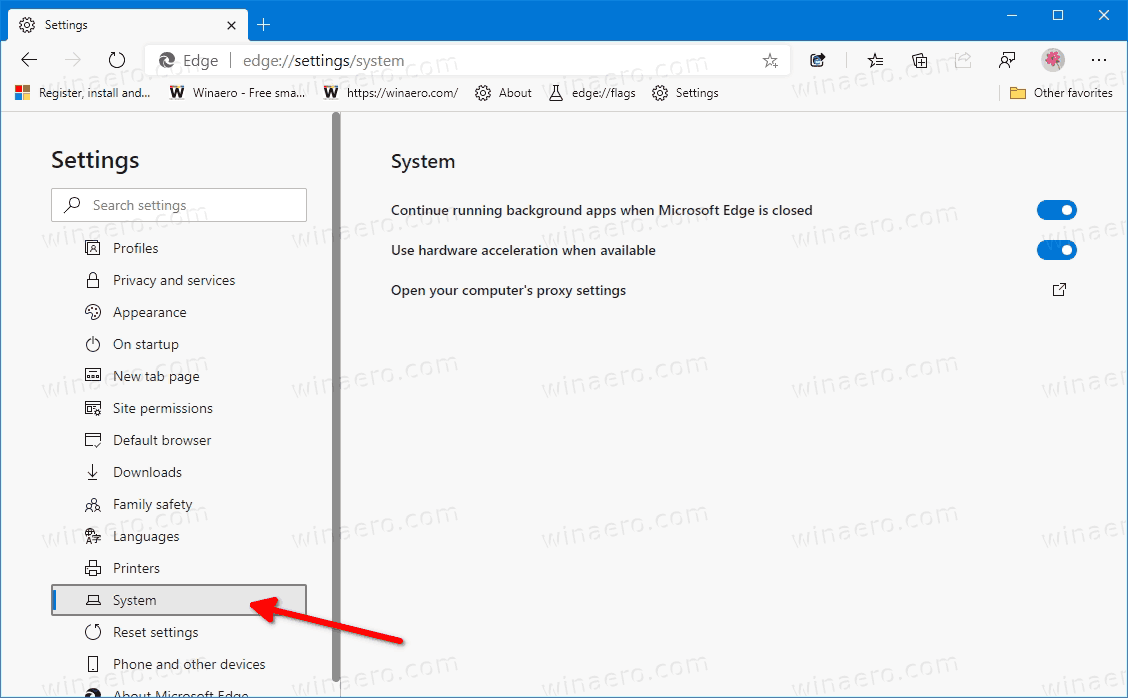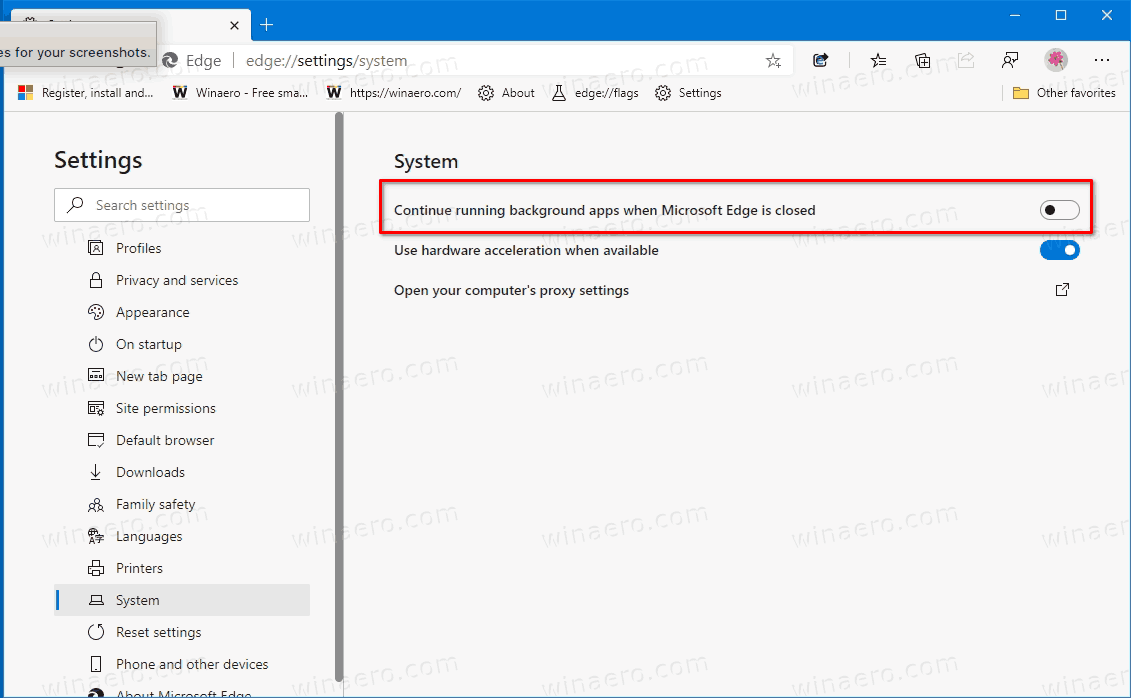MicrosoftEdgeが閉じているときにバックグラウンドアプリの実行を継続しないようにする方法
Microsoftは、Edgeブラウザーの最新のCanaryビルドにいくつかの新しいオプションを導入しました。オプションの1つを使用すると、Edgeブラウザーを閉じたときにWebアプリがバックグラウンドで実行されないようにすることができます。デフォルトでは、この動作は有効になっており、アプリはアクティブなままで、コンピューターのリソースを消費し続ける可能性があります。
広告
錆びた石を入手する方法
デフォルトでは、Microsoft EdgeはWebアプリを許可します( 例えば重量 )および 拡張機能 ブラウザを終了した後も、バックグラウンドで実行を継続します。この動作はデフォルトで有効になっており、新しいオプションで最終的に無効にすることができます。
これを無効にすると、アプリと拡張機能も終了し、デバイスのリソースが解放されます。これは、ラップトップまたはタブレットの場合、バッテリーの電力を節約するのにも役立つ場合があります。この新しいオプションを管理する方法を見てみましょう。繰り返しになりますが、現在、EdgeのCanaryビルドで利用できます(以下の実際のバージョンを参照してください)。
Microsoft Edgeが閉じているときにバックグラウンドアプリの実行を続行できないようにするには、
- MicrosoftEdgeを開きます。
- [設定]ボタン(Alt + F)をクリックし、メニューから[設定]を選択します。
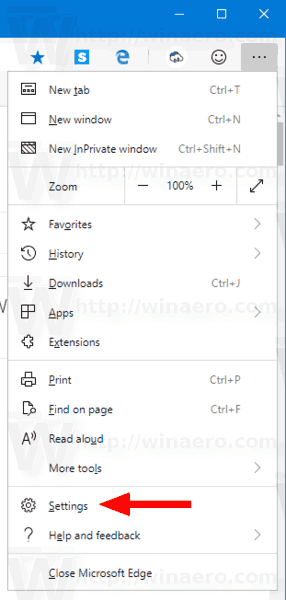
- 左側で、をクリックしますシステム。左側のペインが表示されない場合は、エッジウィンドウのサイズを変更するか、左上隅にある3バーメニューボタンをクリックしてください。
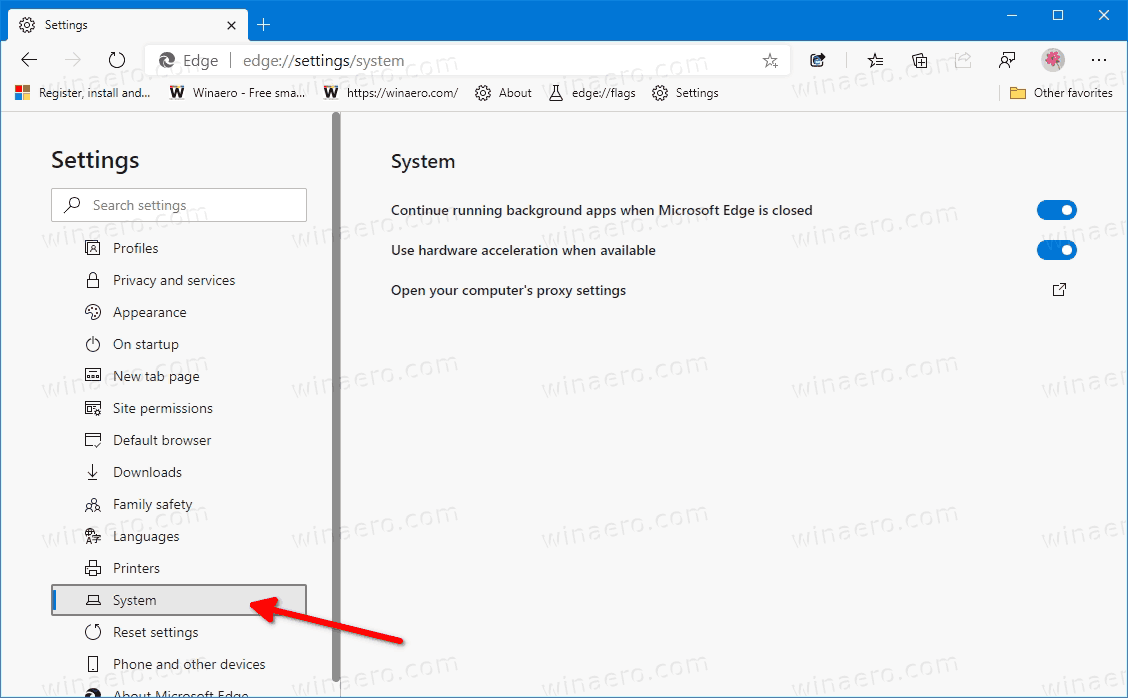
- 右側で、をオフにしますMicrosoft Edgeを閉じても、バックグラウンドアプリの実行を続行しますオプション。
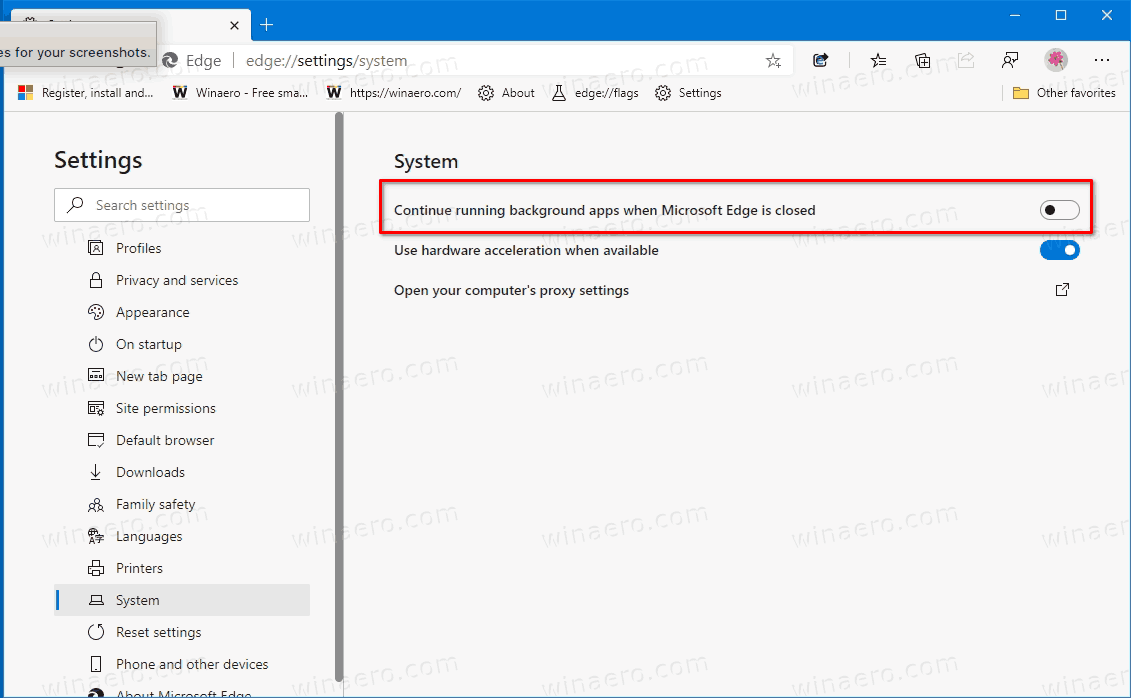
完了です!
ネットフリックスから人を追い出す方法
実際のエッジバージョン
- 安定したチャネル: 83.0.478.58
- ベータチャンネル: 84.0.522.28
- 開発チャネル: 85.0.552.1
- カナリアチャンネル: 85.0.570.0
MicrosoftEdgeをダウンロードする
InsidersのプレリリースEdgeバージョンはここからダウンロードできます。
Microsoft Edge InsiderPreviewをダウンロードする
不明なテキストを送信する方法
ブラウザの安定バージョンは、次のページで入手できます。
注:Microsoftは、WindowsUpdateを介してWindowsのユーザーにMicrosoftEdgeの配信を開始しました。この更新プログラムは、Windows 10バージョン1803以降のユーザー向けにプロビジョニングされており、インストールすると従来のEdgeアプリに置き換わります。ブラウザ、いつ KB4559309で提供 、設定からアンインストールできなくなります。次の回避策を確認してください。 アンインストールボタンがグレー表示されている場合は、MicrosoftEdgeをアンインストールします 。